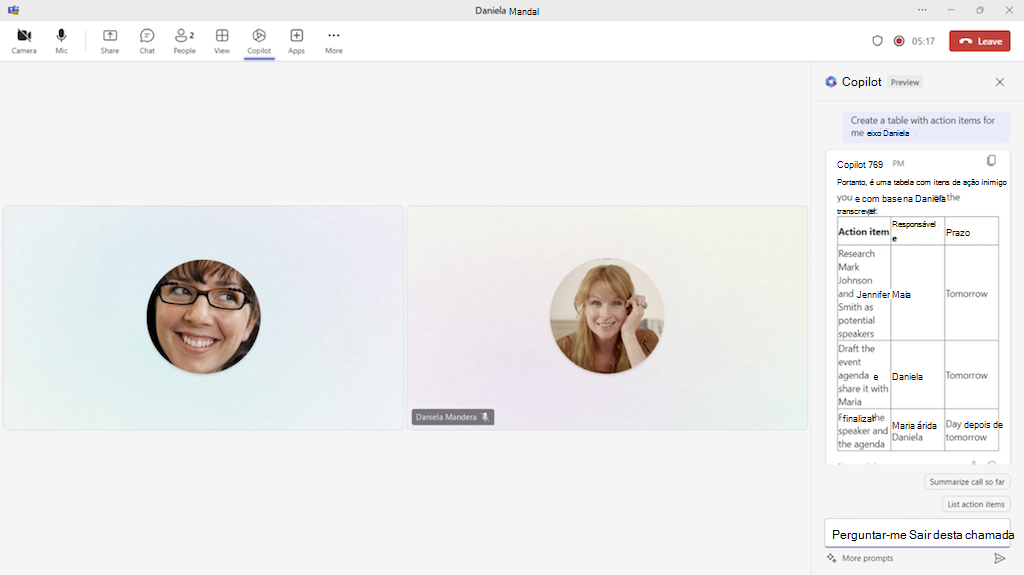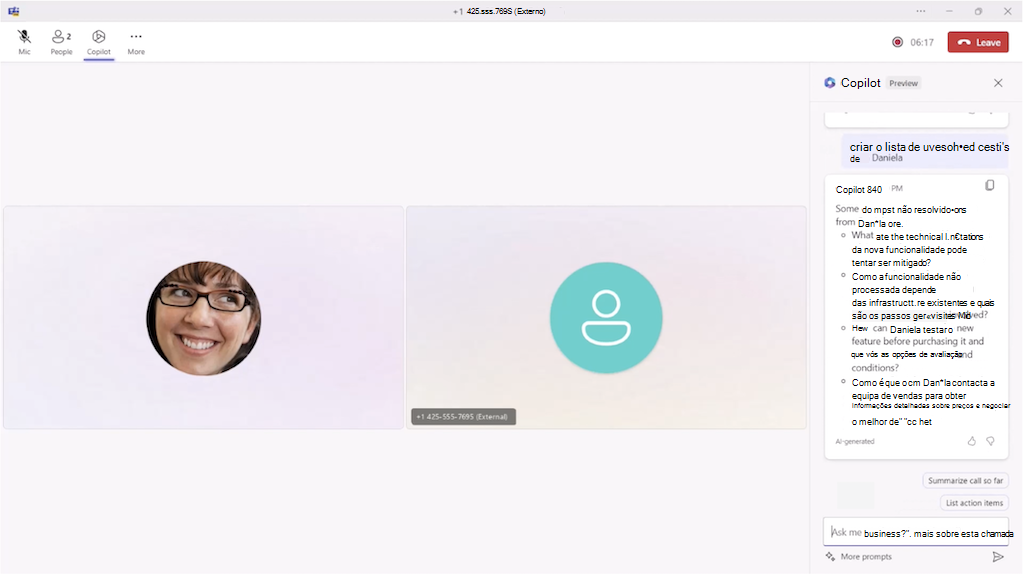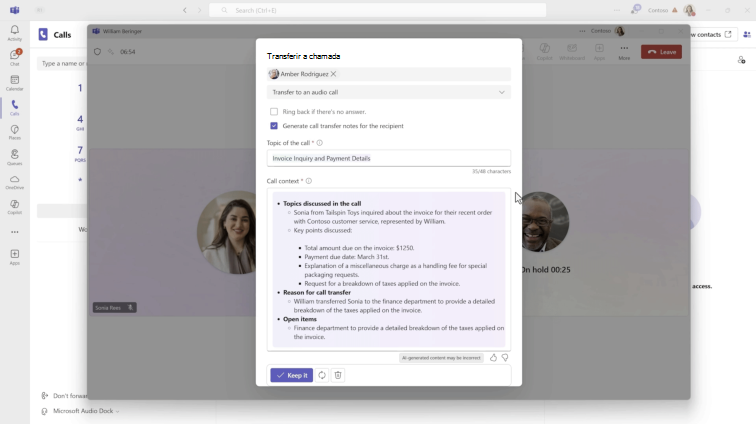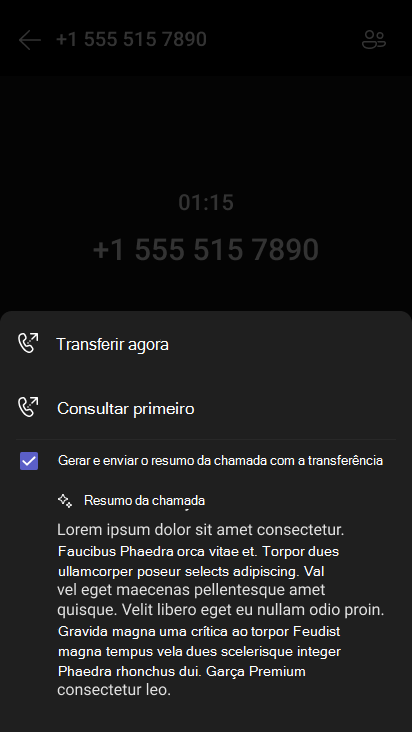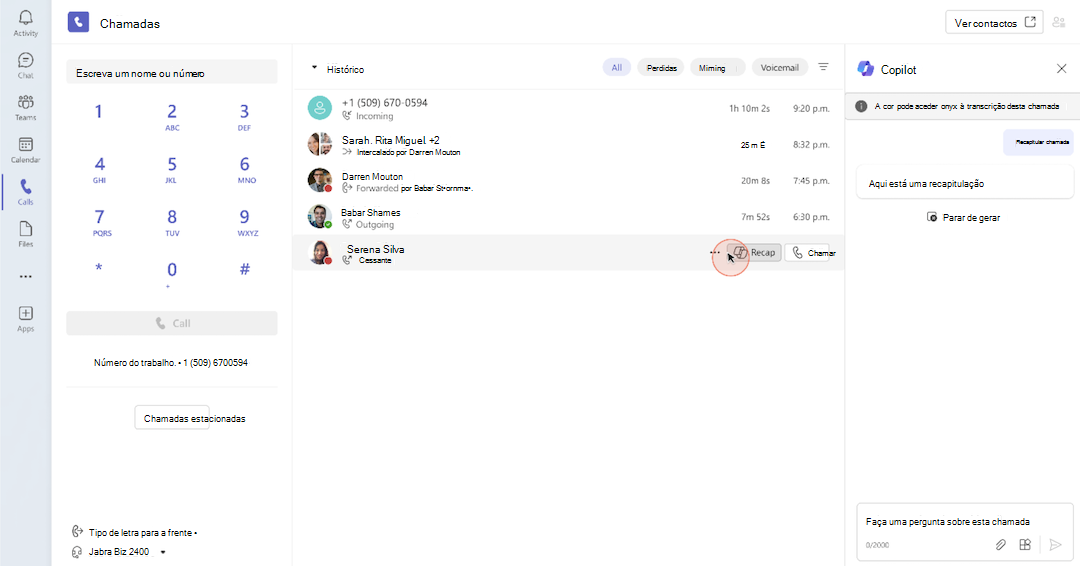Comece a trabalhar com o Copilot no Telefone Microsoft Teams
Aplica-se A
Tire o máximo partido das suas chamadas do Teams com o Copilot no Telefone teams, capacitando-o a estar presente, a focar-se no debate e a transferir chamadas com facilidade. Também pode voltar atrás e obter informações importantes abordadas numa chamada.
Como utilizar o Copilot durante uma chamada
O Copilot no Teams Phone utiliza o poder da IA para o capacitar a trabalhar de forma mais flexível e inteligente, automatizando tarefas administrativas importantes ( como capturar pontos-chave, proprietários de tarefas e passos seguintes) em tempo real ou após uma chamada. Desta forma, pode manter-se focado no debate.
Notas:
-
O Copilot no Teams Phone suporta chamadas de dispositivos telefónicos VoIP, RTPC e Teams como parte da licença de Microsoft 365 Copilot.
-
A chamada tem de ser transcrita ou gravada para ativar o Copilot
-
Para aceder ao Copilot numa chamada sensível que não pretende que seja transcrita ou gravada, consulte Utilizar o Copilot sem gravar uma reunião ou chamada do Teams.
Selecione
-
Listar itens de ação.
-
Sugerir perguntas de seguimento.
Também pode fazer as suas próprias perguntas ao Copilot. Eis algumas ideias:
-
Onde discordamos neste tópico?
-
Crie uma tabela com as ideias abordadas e os seus prós e contras.
-
Liste as ideias, incluindo o feedback das pessoas, da transcrição e da conversa.
Selecione Abrir numa nova janela para destacar o painel
Transferir uma chamada com o resumo do Copilot
O Copilot também pode ajudar a facilitar transferências de chamadas totalmente integradas. Quando uma chamada transcrita ou gravada é reencaminhada/transferida para outro colega, pode pedir ao Copilot para criar automaticamente notas de IA para a chamada como um briefing para o colega recetor. Ao fornecer este contexto, o Copilot ajuda a reduzir a necessidade de explicações repetitivas para chamadas transferidas.
-
Na chamada, selecione Transferir.
-
Escreva o nome ou número do destinatário.
-
Selecione Gerar notas de transferência de chamadas para o destinatário.
-
Reveja o rascunho que Copilot gera, modifique conforme necessário e selecione Manter.
-
Selecione Transferir.
Transferir uma chamada com o Copilot num dispositivo telefónico do Teams
Também pode incluir um resumo gerado por Copilot quando transfere uma chamada do Teams num dispositivo telefónico do Teams. Para que isto funcione, o seu administrador tem de permitir a política de transcrição e tem de ter uma licença de Microsoft 365 Copilot.
Assim que o seu administrador permitir a política de transcrição, pode ativar a transcrição no menu Mais durante uma chamada. Uma vez concluído, ao abrir o menu Transferir , pode ser enviado um resumo da chamada.
Como utilizar o Copilot após uma chamada
Quando quiser fazer referência a chamadas anteriores, quer esteja à procura de detalhes ou nuances adicionais que possa ter ignorado na altura, poderá voltar às chamadas anteriores e perguntar ao Copilot.
Importante: As suas chamadas têm de ser transcridas ou registadas para aceder à Recapitulação.
A partir da aplicação Chamadas:
-
Aceda a Chamadas
-
No histórico de chamadas do Teams, paire o cursor sobre uma chamada que foi transcrita ou gravada e selecione
Seguem-se algumas sugestões de pedidos que poderá querer experimentar. Copie-os ou modifique-os de acordo com as suas necessidades.
-
Que perguntas foram feitas, respondidas e não resolvidas?
-
Qual era o clima da chamada?
-
Resumir o que as pessoas disseram, de uma forma menos técnica.
-
Qual era a maior preocupação? Por que estavam mais entusiasmados?
A Partir do Chat:
Nota: O acesso às recapitulações de chamadas através do chat do Teams só é suportado para chamadas VoIP com indivíduos na mesma organização ou em organizações fidedignas.
-
Aceda a
-
Selecione Ver recapitulação para gerar um resumo copilot do debate de chamadas.
-
Veja o resumo da chamada no separador Resumo de IA .
Tópicos relacionados
Recapitulação no Microsoft Teams
Começar a utilizar o Copilot nas reuniões Microsoft Teams
Utilizar o Copilot sem gravar uma reunião ou chamada do Teams